PDF文件页面怎么添加椭圆形标注?
时间:2021-07-11 来源:互联网
怎么样给PDF文件页面内容里添加椭圆形标志呢?下面我们就来看看如何给PDF文件添加椭圆形的标志。
软件名称:迅捷PDF编辑器 v2.1.0.0 官方最新安装版软件大小:1.15MB更新时间:2019-08-30立即下载
1、首先,我们可以在百度搜索相关的PDF编辑器软件来实现对相应的PDF文件的编辑。如图所示的打开PDF文件的效果。

2、我们可以在相关的PDF文件编辑器中找到工具栏,在工具栏中找到注释工具,点击注释工具,在下拉工具菜单中选择添加椭圆形工具。

3、选择完添加椭圆形工具后,可以在PDF文件页面右侧出现椭圆形工具属性的页面内容,我们可以在次对椭圆形的样式等进行设定。
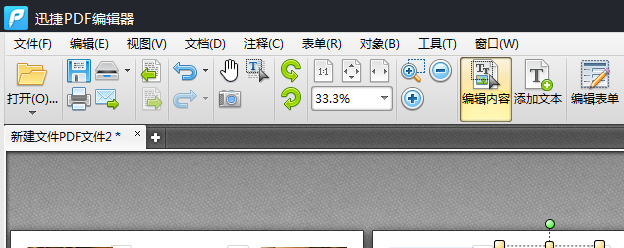
4、如果找不到右侧的线条工具属性,我们还可以通过对工具栏中的线条工具点击鼠标右键,进入到注释样式调板中,对颜色等等内容进行设定。

5、在线条工具属性中,我们可以看到如边框的设定中,有虚线条和实线条种种的样式设定。
6、设定完所有的样式内容后,我们就可以在PDF文件页面内容中选择要添加椭圆形的内容中拖动鼠标左键即可。

相关推荐:
迅捷cad编辑器怎么删除线型?
迅捷cad编辑器怎么设置三维导航?
迅捷CAD编辑器怎样查看三维图纸?
相关阅读更多 +
-
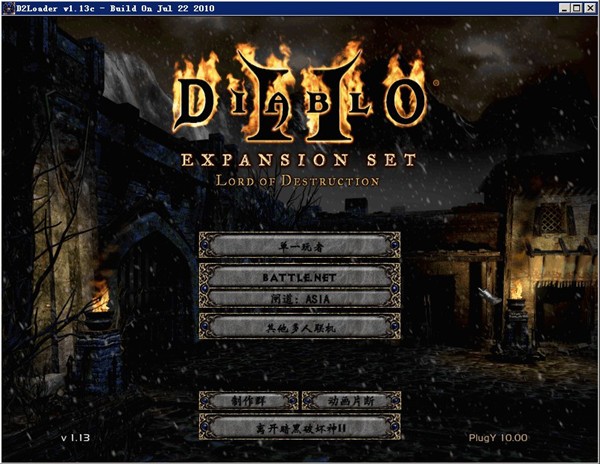
-
 蚂蚁庄园今日答案(每日更新)2025年12月27日 2025-12-27
蚂蚁庄园今日答案(每日更新)2025年12月27日 2025-12-27 -
 qq登录入口网页版-qq官网网页版登录入口 2025-12-27
qq登录入口网页版-qq官网网页版登录入口 2025-12-27 -
 揭秘年龄这个梗的爆火真相 年轻人都在玩的社交新暗号 2025-12-27
揭秘年龄这个梗的爆火真相 年轻人都在玩的社交新暗号 2025-12-27 -
 抖音商城天天抽红包入口在哪-抖音商城天天抽红包888元是真的吗 2025-12-27
抖音商城天天抽红包入口在哪-抖音商城天天抽红包888元是真的吗 2025-12-27 -
 成品短视频app下载软件推荐-热门成品短视频app合集 2025-12-27
成品短视频app下载软件推荐-热门成品短视频app合集 2025-12-27
最近更新





